כיצד להפעיל או להשבית את עדכון Google באנדרואיד?
טיפים וטריקים של Android / / August 04, 2021
פרסומות
עדכון גוגל, שנקרא בעבר Google Now, הוצג למערכת אנדרואיד כמה עדכונים. עם זאת, משתמשים יכולים להחליק שמאלה מהמסך שלהם, ועדכון הגילוי, או בעצם, מסך העדכון של גוגל יופיע. הוא מכיל מידע או את החדשות האחרונות ברחבי העולם, תלוי בחיפושים שאתה מבצע בגוגל. אז זה יופיע רק דברים שקשורים לתחומי העניין שלך.
תוצאות ההזנה מופיעות בכרטיסים מלבניים, שאפשר לגלול ולעבור הכל בזה אחר זה. זה בדיוק כמו לעבור על טוויטר, אך משתמשים מקבלים מידע וחדשות הקשורים לתחומי העניין שלהם במקום ציוצים בלבד. אנשים רבים מעריכים את התכונה הזו ומשתמשים בה רבות בסמארטפון אנדרואיד שלהם. עם זאת, אנשים מסוימים פשוט מוצאים את זה מעצבן. אז ריכזנו את המאמר הזה למשתמשי סמארטפון אנדרואיד שרוצים לכבות או להפעיל את תכונת העדכון שלהם ב- Google. אז ללא התייחסות נוספת, בואו ניכנס לזה.

כיצד להפעיל או להשבית את אנדרואיד של עדכוני google?
כברירת מחדל, כמעט כל הטלפונים החכמים של Android מגיעים כעת עם תכונה זו מופעלת. גם אם אתה משתמש בגרסת Android של העור, עדיין פיד הגילוי של Google משמאל למסך הבית מופעל כברירת מחדל. אבל אם אתה לא רוצה את כל זה, בואו נסתכל כיצד תוכלו לכבות את זה בכמה צעדים פשוטים. סיפקנו הוראות כיצד להשבית אותו בסמארטפון Oneplus, אך אותה הליך תקף גם לסמארטפונים אחרים של Android.
פרסומות
- עבור למסך הבית שלך.
- הקש והחזק במסך הבית, והוא יפתח את הגדרות הבית. הקש עליו.
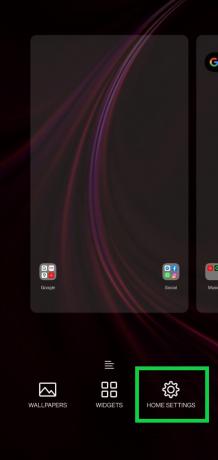
- כאן תראה אפשרויות והגדרות שונות למסך הבית שלך. תהיה אפשרות שנקראת גם גוגל.
- השבת את Google בהגדרות הבית שלך, וסיימת.

- חזור עכשיו למסך הבית שלך ונסה להחליק ימינה כדי לעבור למסך משמאל. תבחין שהעדכון של Google כבר לא קיים.
אם אינך יכול למצוא הגדרה זו בסמארטפון אנדרואיד שלך, יהיה עליך להשבית את אפשרות הגילוי ישירות מאפליקציית Google.
- עבור למגירת האפליקציות שלך והסתכל על אפליקציית Google. אם אין לך מגירת אפליקציות, פשוט החלק בין סמלי האפליקציה השונים וחפש את גוגל.
- הקש עליו כדי לפתוח אותו.
- הקש על הסמל More (שלוש נקודות) בפינה השמאלית התחתונה של המסך.
- לאחר מכן הקש על הגדרות.

- ואז לך לגנרל.

- כאן, כבה את המתג של Discover.

פרסומות
- עכשיו חזור למסך הבית שלך כדי להחליק למסך העדכון שלך ב- Google. לא תראה כאן כרטיסי עדכון של Google.
אם נמאס לכם גם מההודעות שקיבלתם מ- google feed, תוכלו לכבות גם את זה. בשביל זה,
- עבור למגירת האפליקציות שלך והסתכל על אפליקציית Google. אם אין לך מגירת אפליקציות, פשוט החלק בין סמלי האפליקציה השונים וחפש את גוגל.
- הקש עליו כדי לפתוח אותו.
- הקש על הסמל More (שלוש נקודות) בפינה השמאלית התחתונה של המסך.
- לאחר מכן הקש על הגדרות.
- ואז עבור אל התראות.
- כאן, השבת את ההודעה על ידי כיבוי.
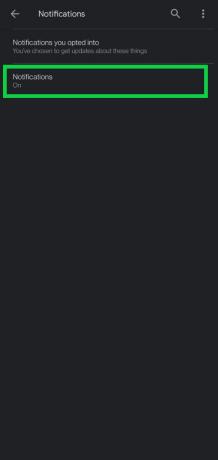
כעת גם לא תקבלו התראות מגוגל.
פרסומות
אם תרצה להפעיל תכונות אלה שוב, פשוט בצע את הצעדים שביצעת כדי לכבות את העדכון וההודעות של Google. לאחר מכן שנה את המתג או ההחזרה למה שהיה לפני שביצעת את השינוי. ועם זה, הדברים יחזרו לאיך שהם היו לפני שביצעת את השינויים.
אם אינך יכול למצוא את הגדרות האפליקציה של Google, נסה לעדכן את אפליקציית Google לגרסה האחרונה. אם אתה משתמש בגרסה ישנה יותר של היישום, ייתכן שהממשק יהיה שונה.
אז זה הכל על הפעלה והשבתה של עדכון גוגל בסמארטפון אנדרואיד. אם יש לך שאלות או שאילתות בנוגע למדריך זה, הגב למטה ונחזור אליך. כמו כן, הקפד לבדוק את המאמרים האחרים שלנו בנושא טיפים וטריקים לאייפון,טיפים וטריקים של Android, טיפים וטריקים למחשב, ועוד הרבה יותר למידע שימושי יותר.
פריק טכנו שאוהב גאדג'טים חדשים ותמיד רוצה לדעת על המשחקים האחרונים ועל כל מה שקורה בעולם הטכנולוגיה וסביבתו. יש לו עניין עצום באנדרואיד ובהתקני סטרימינג.



